当前位置:首页 > 谷歌浏览器控制台Console报错如何调试
谷歌浏览器控制台Console报错如何调试
来源:
谷歌浏览器官网
时间:2025-04-21
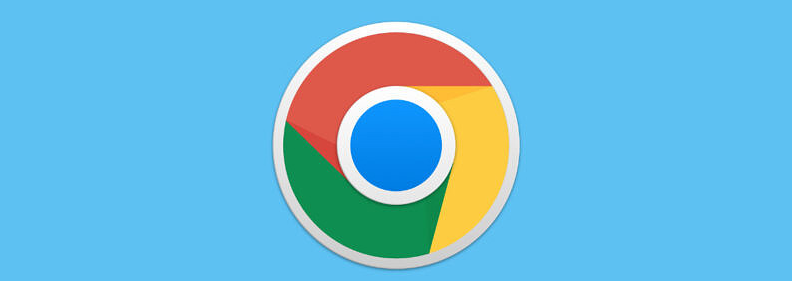
首先,打开谷歌浏览器,按下键盘上的F12键,或者右键点击页面选择“检查”,这会打开开发者工具。在开发者工具中,找到“Console”选项卡,这里面会显示所有的报错信息。
如果看到报错信息,先不要慌张。仔细阅读报错内容,通常它会指出错误的类型、发生的位置以及可能的原因。常见的错误类型包括语法错误、引用错误等。
对于语法错误,可能是代码中的某个语句不符合JavaScript的语法规则。比如缺少分号、括号不匹配等。可以根据报错提示,找到对应的代码行,检查并修正语法问题。
引用错误则可能是尝试访问不存在的变量或对象。这时候要检查代码中变量的定义和引用是否正确,确保在使用变量之前已经进行了声明和赋值。
另外,有时候报错可能是由于外部资源加载失败引起的,比如图片、脚本或样式文件无法正常加载。可以在“Network”选项卡中查看资源的加载情况,检查是否有请求失败的资源。如果有,可以进一步分析是网络问题、文件路径错误还是服务器端的问题。
还有一些调试技巧可以帮助你更好地定位问题。例如,可以使用`console.log()`方法在关键位置输出信息,以便了解代码的执行流程和变量的值。也可以通过设置断点来暂停代码的执行,逐行检查代码的运行状态。
总之,当谷歌浏览器控制台出现报错时,要保持冷静,仔细分析报错信息,逐步排查问题,运用合适的调试方法找到并解决错误。
